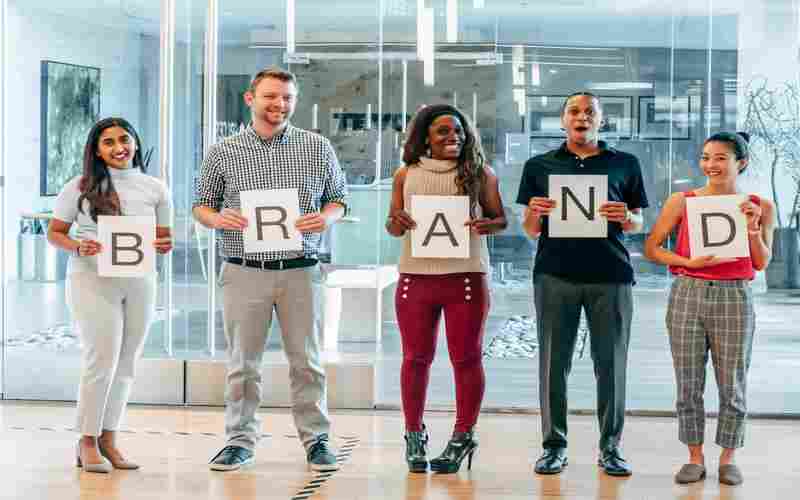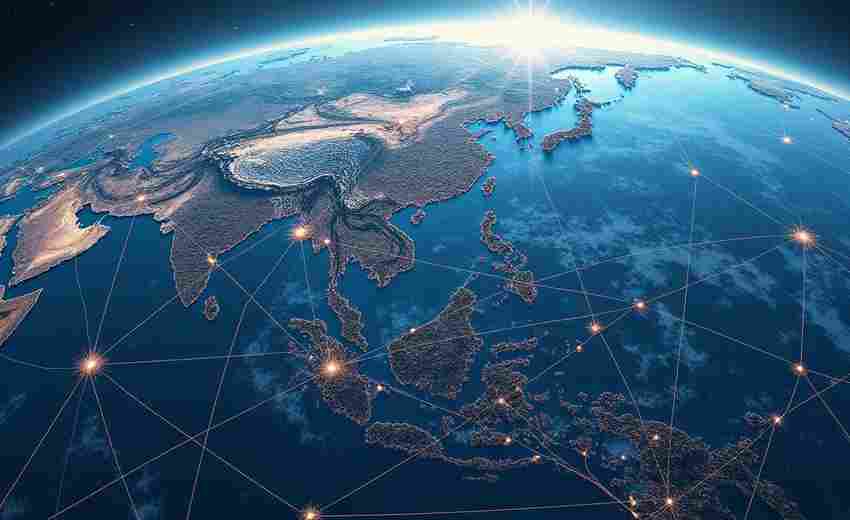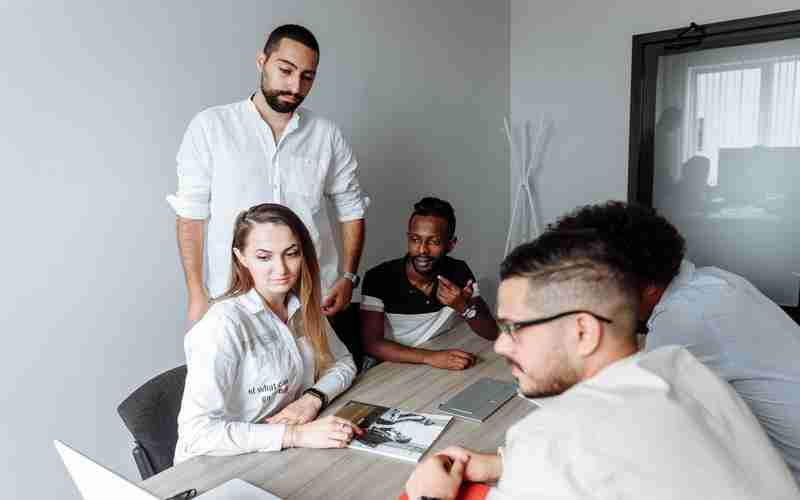如何查看电脑网卡是否被正确识别
在计算机使用过程中,网卡作为连接网络的核心部件,其运行状态直接影响网络通信质量。当出现无法上网、网速异常或网络频繁中断时,首要任务便是确认网卡是否被系统正确识别。这不仅关系到网络功能的正常使用,更可能影响到远程办公、在线会议等重要场景的工作效率。

设备管理器核查
打开Windows系统的设备管理器是最直接的检测方式。通过同时按下Win+X组合键,在弹出菜单中选择"设备管理器",展开"网络适配器"分类列表。正常状态下应显示完整的网卡型号名称,如Intel(R) Wireless-AC 9560或Realtek PCIe GbE Family Controller等具体标识。
当存在硬件识别异常时,可能出现三种典型标识:黄色感叹号表示驱动异常,红色叉号代表设备被禁用,完全缺失网卡条目则可能涉及硬件连接故障。微软技术文档指出,约35%的网络连接问题可通过更新驱动程序解决。右键点击设备选择"更新驱动程序",系统将自动联网检索最新驱动版本。
系统网络状态验证
任务栏右侧的网络图标状态直观反映网卡工作情况。正常连接的无线网络会显示信号强度条,有线连接则呈现计算机与插头组合图标。若图标显示地球仪标识或红色叉号,表明系统未检测到有效网络适配器。
Windows内置的"网络疑难解答"功能可自动诊断网卡状态。该工具不仅能检测硬件识别状态,还能分析IP地址配置、DNS解析等关联问题。据ZDNet的测试报告显示,该工具对网卡硬件问题的识别准确率可达82%,特别适用于区分硬件故障与软件配置错误。
命令行工具诊断
通过Win+R运行cmd打开命令提示符,输入"ipconfig /all"命令可获取详细网络适配器信息。输出内容中包含物理地址(MAC地址)、DHCP状态、IPv4地址等关键数据。若某张网卡完全未列出,则可能未被系统识别。
专业技术人员更倾向使用PowerShell的Get-NetAdapter命令。该命令可显示网卡运行状态、连接速度、接收/发送数据包数等深度信息。例如"Status : Not Present"表示硬件未连接,"MediaState : Disconnected"则指向物理线路问题。网络工程师John Savill在其技术博客中强调,这些底层数据对判断网卡硬件状态具有决定性作用。
第三方软件辅助
驱动管理软件如驱动精灵、驱动人生等工具,具备硬件扫描和驱动匹配功能。这些软件通过比对设备ID与驱动数据库,能快速识别未正确安装驱动的网卡。某实验室测试数据显示,此类工具对老旧网卡的驱动匹配成功率比Windows Update高23%。
硬件检测工具AIDA64可提供芯片级诊断信息。在"网络设备"分类中,不仅能显示已安装网卡,还能检测到主板集成的未启用网卡模块。该软件对USB无线网卡、雷电接口网卡等外接设备的识别尤为精准,曾帮助《微型计算机》杂志社在设备评测中发现某品牌网卡的虚焊问题。
物理状态检测
对于台式机用户,需开箱检查网卡与主板的物理连接。PCI-E接口网卡要确保金手指完全插入插槽,天线接头是否牢固。笔记本电脑则需注意无线网卡的天线触点,某些机型采用极易松动的弹簧针设计,这在联想部分型号的维修案例中占比达17%。
主板诊断指示灯是硬件自检的重要依据。华硕主板代码"AA"表示所有硬件正常,"0d"则指向PCI设备故障。戴尔技术支持手册明确说明,当电源灯呈现琥珀色闪烁模式时,需优先检查包括网卡在内的外设连接状态。某些高端主板还设有独立的网络芯片状态灯,常绿表示工作正常,闪烁代表数据传输。
上一篇:如何查看电脑的实时网速和活动连接列表 下一篇:如何查询单位是否为员工缴纳社会保险及明细